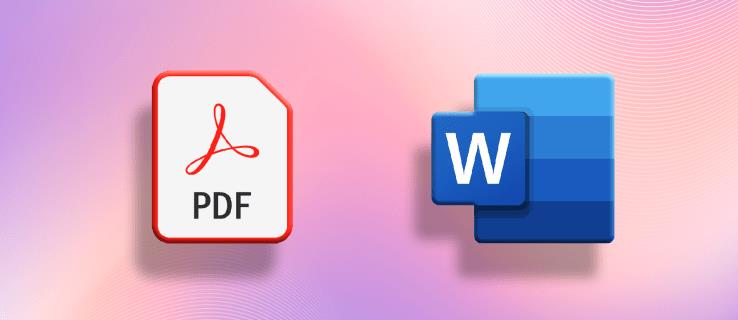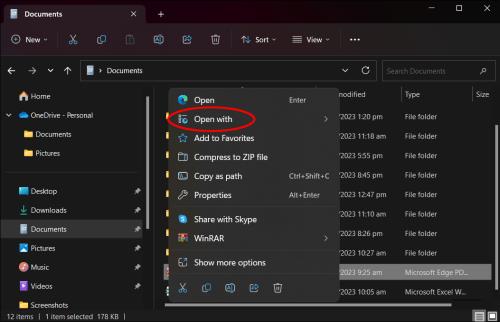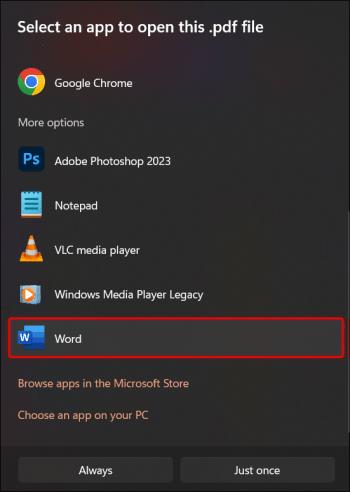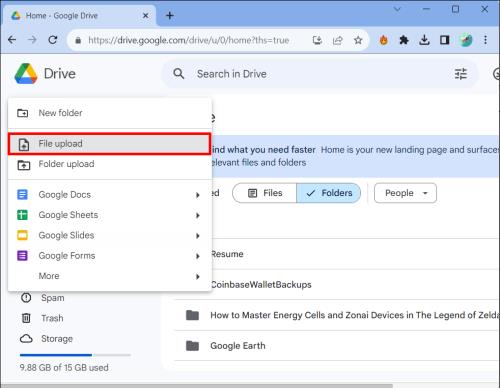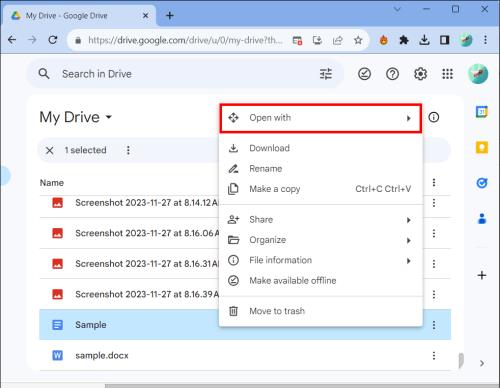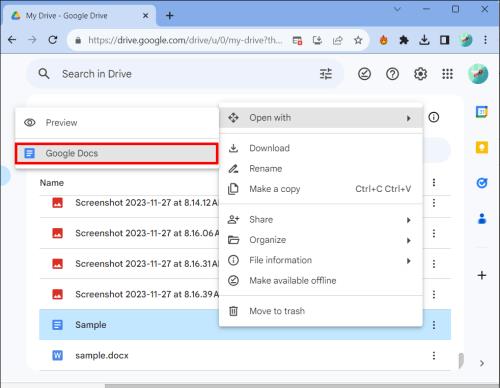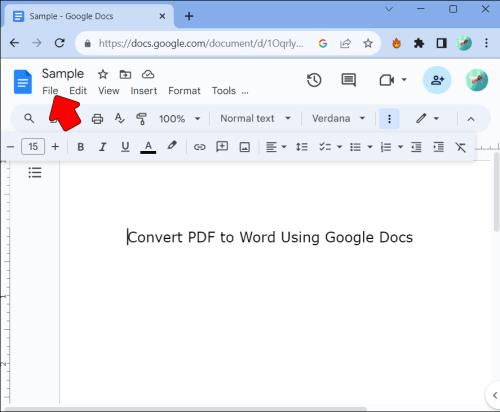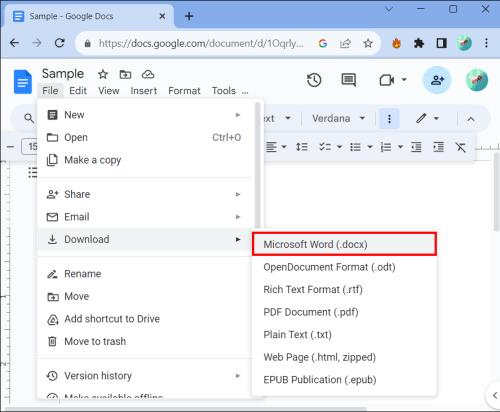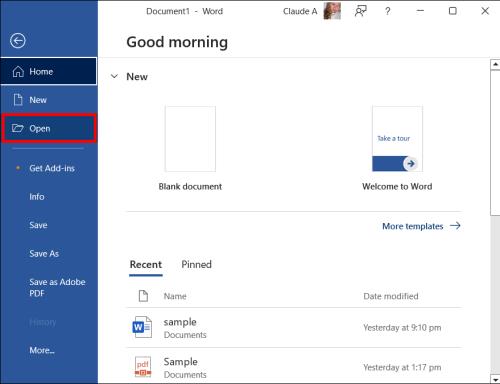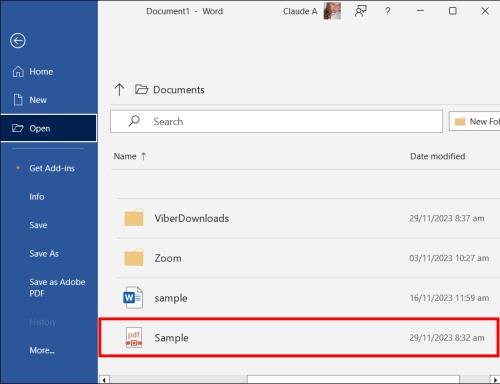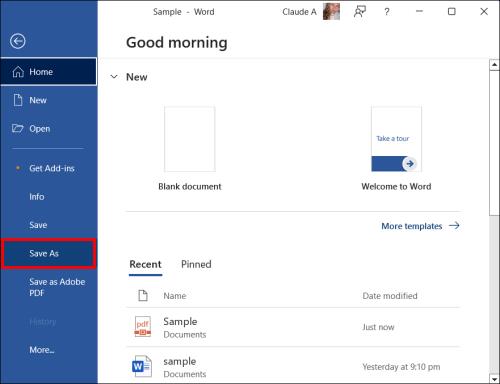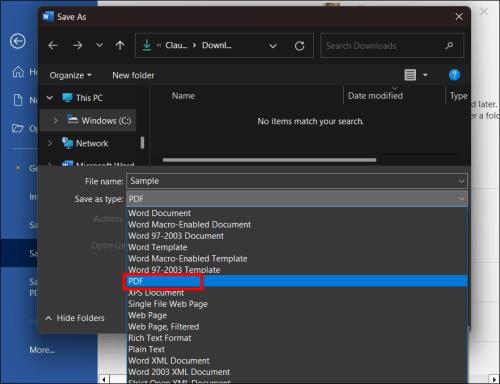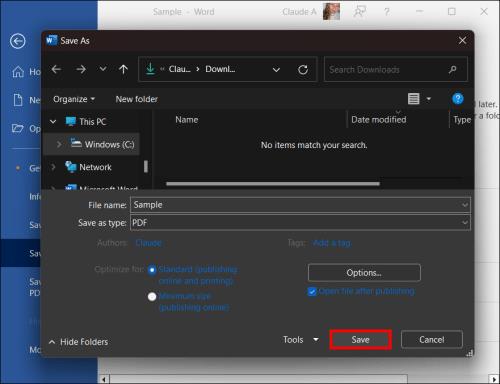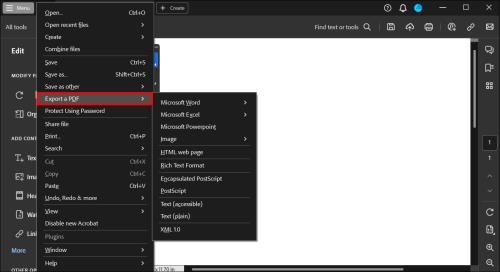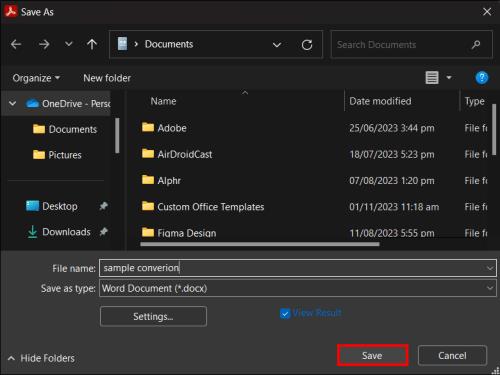Večina ljudi raje dela v programu Microsoft Word, ker je znan in enostaven za uporabo. Vendar pa je v profesionalnem okolju format izbire PDF. Težava je v tem, da malo ljudi pozna pretvorbo PDF v Word.
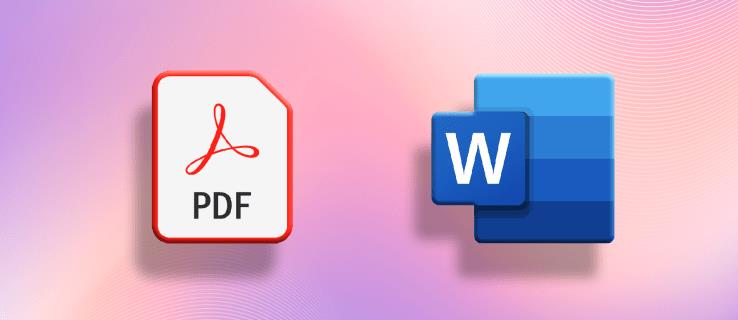
Ne skrbi! Ta članek vas bo vodil, kako pretvoriti PDF v Word.
Kako spremeniti PDF v Word v sistemu Windows
Ne glede na to, ali morate svoje dokumente pretvoriti za osebno ali poslovno uporabo, je znanje, kako pretvoriti svoje PDF-je v Wordove dokumente, koristna veščina, ki jo morate imeti v svojem arzenalu. Če imate plačljivo različico Microsoft Worda in želite pretvoriti PDF v Word, sledite tem korakom:
- Poiščite dokument PDF, ki ga želite pretvoriti.
- Desni klik na dokument. V spustnem meniju izberite Odpri z, da odprete PDF v drugi obliki.
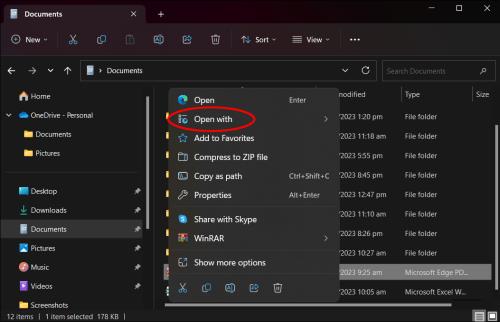
- V naslednjem meniju izberite Word ali Microsoft Word .
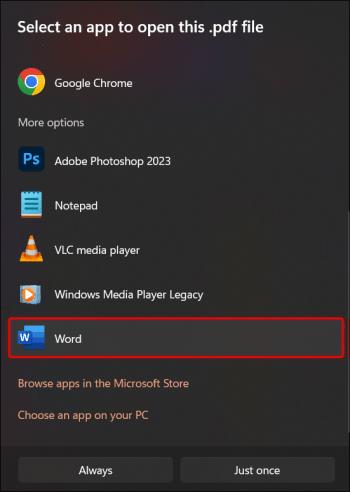
- Izberite V redu, da pretvorite datoteko iz PDF v Word. Zdaj lahko urejate svoj Wordov dokument. Ne pozabite, da je oblikovanje morda izklopljeno, ko pretvorite PDF v Wordov dokument.
Tukaj imaš. Pravkar ste svoj PDF pretvorili v Wordov dokument, kar olajša uporabo vaših urejanj in sprememb. Če delate v spletu in ste PDF prenesli iz Scribda ali interneta, boste na sredini zgornjega dela strani videli vrstico z napisom »Omogoči urejanje«. Kliknite nanjo, da naredite potrebne spremembe. Za shranjevanje urejenega dokumenta boste morali uporabiti možnost Shrani kot v meniju Datoteka v Wordu, saj Word ne more prepisati izvirnega PDF-ja.
Kako pretvoriti PDF v Word z Google Dokumenti
Mnogi ljudje raje delajo z Google Dokumenti zaradi njihove vsestranskosti in priročnosti. PDF je preprosto pretvoriti v dokument z Google Dokumenti.
- Odprite Google Dokumente in se prijavite s svojim Google Računom.
- Kliknite ikono Naloži v zgornjem desnem kotu seznama datotek.
- Izberite datoteko, ki jo želite pretvoriti, in kliknite Naloži .
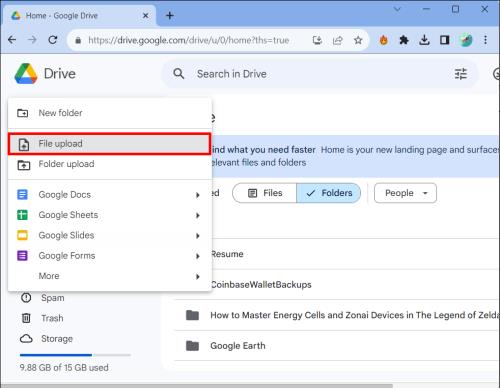
- Izberite dokument, ki ga želite naložiti iz računalnika, in kliknite Odpri .
- Ko je datoteka naložena, kliknite ikono s tremi pikami poleg datoteke v Google Dokumentih in v meniju izberite Odpri z .
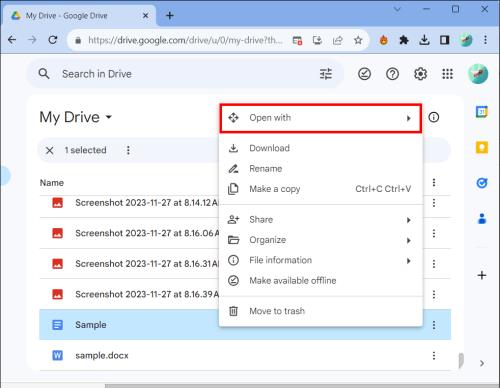
- V naslednjem meniju izberite Google Dokumenti , da pretvorite datoteko PDF v Word.
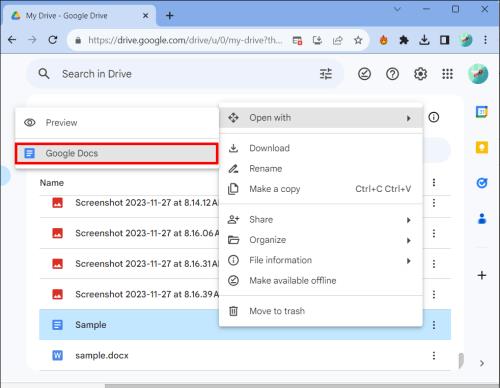
- Izvedite potrebne popravke v dokumentu.
Zdaj lahko prenesete pretvorjeno in urejeno datoteko PDF kot Wordov dokument v svoj računalnik neposredno iz Google Dokumentov.
- Kliknite Datoteka v Google Dokumentih.
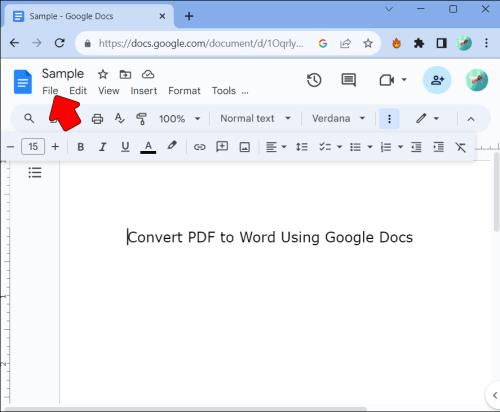
- Izberite Prenos , nato kliknite Microsoft Word ( .docx ) .
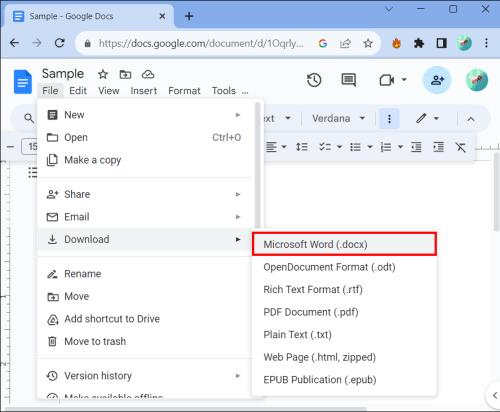
- Pritisnite Shrani .
Čeprav lahko PDF urejate v Chromu , bo pretvorba v Wordovo datoteko in nato urejanje ponudila bolj zanesljivo izkušnjo.
Kako pretvoriti PDF v Word v Microsoft Office 365
Če delate v spletu v Wordu in želite svoj dokument pretvoriti v PDF, so koraki nekoliko drugačni.
- Pomaknite se do Datoteka v zgornjem levem kotu in jo odprite.
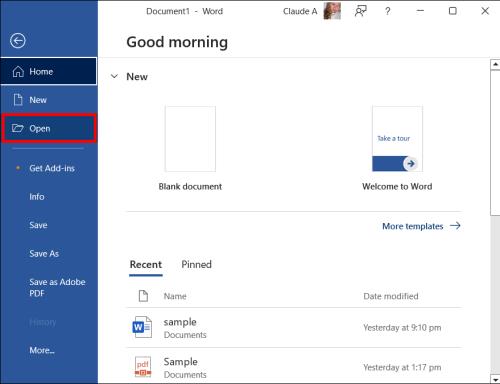
- Odprite dokument PDF. Program vas bo vprašal, ali želite pretvoriti dokument. Izberite Da .
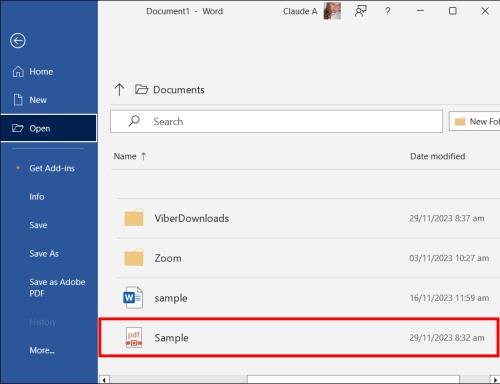

- Ko uredite dokument, ga lahko shranite kot Word ali PDF v novem meniju, se pomaknete navzdol in izberete Shrani kot .
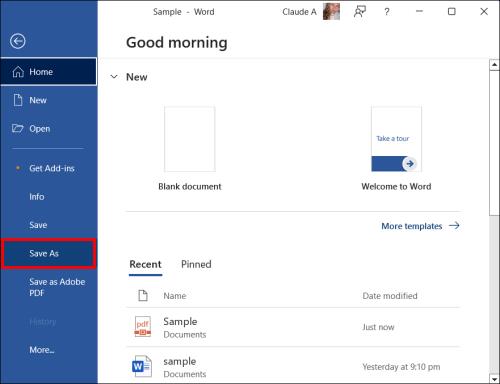
- Poleg trenutnega menija se prikaže drug meni.
- Izberite Shrani kot PDF .
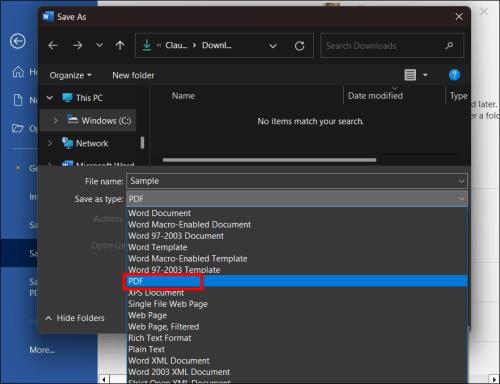
- Na dnu pojavnega zaslona izberite, kam boste shranili PDF, in ga poimenujte ali kam želite shraniti nov Wordov dokument.
- Pritisnite Shrani .
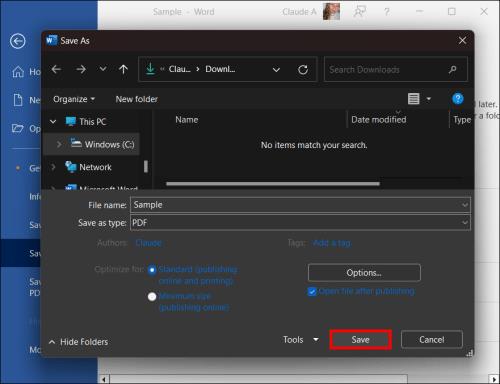
In tukaj ga imate! Pravkar ste shranili svoj spletni dokument PDF kot Wordov dokument.
Ta metoda bo delovala tudi, če ste spletno stran shranili kot PDF .
Kako uporabljati Adobe Acrobat za spremembo PDF v Word
Če uporabljate Adobe Acrobat za ogled in urejanje datotek PDF v računalniku, jih lahko uporabite tudi za pretvorbo v Word.
- Poiščite dokument PDF, ki ga želite odpreti, in ga kliknite z desno tipko miške.
- Izberite Odpri z . V naslednjem oknu izberite Adobe Acrobat Pro ali Adobe Acrobat Pro DC .
- Kliknite Izvozi PDF .
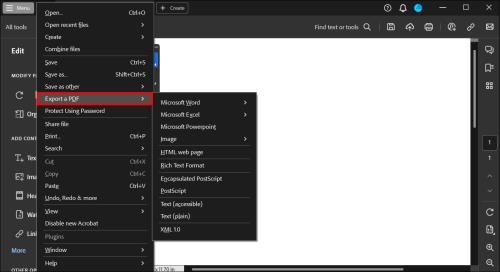
- Izberite Microsoft Word kot izbrano obliko izvoza. Nato izberite Wordov dokument .
- Znova izberite Izvozi , da pretvorite datoteko. Zdaj lahko datoteko poimenujete. Dokument shranite v mapo, na namizje ali v dokumente.
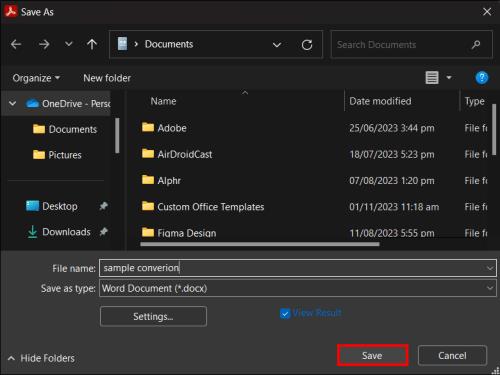
Voila! Pravkar ste uporabili Adobe Acrobat za pretvorbo PDF-ja v Wordov dokument.
Pretvorba PDF v Word je preprosta
Pisanje raziskovalne naloge ali sestavljanje pomembnega dokumenta zahteva spretnost, čas in pozornost do podrobnosti. Zato boste pri pretvorbi PDF-ja v Word verjetno želeli preprosto in učinkovito aplikacijo. Na srečo obstaja veliko takšnih aplikacij in orodij, ki vam omogočajo nemoteno spreminjanje PDF-ja v Word v nekaj sekundah, kar vam prihrani čas in trud.